Cómo grabar vídeo en streaming con HyperCam?

By Olga Krovyakova - February, 19 2021
Los videos en vivo de Facebook, las transmisiones en vivo de Instagram, los seminarios web en vivo y los videos en tiempo real de YouTube son muy difíciles de procesar en tiempo real ya que no se pueden pausar, etc. Pero puedes grabar videos en tiempo real para que no se pierdan en las inmensidades de Internet. Usando HyperCam de SolveigMM como grabador de transmisión de video, puede grabar fácilmente una transmisión en vivo y compartirla con sus amigos, colegas y otros usuarios de Internet, así como descargar transmisión de video a su PC o dispositivo portátil para guardar el historial.
Para comprender cómo grabar video en tiempo real con HyperCam, debe estudiar la información a continuación. Después de estudiar el manual del grabador de pantalla, es bastante fácil grabar videos en línea con nuestro software, incluso para un principiante.
Cómo grabar vídeo en streaming en la PC?
Para realizar una grabación de una transmisión en vivo usando HyperCam para editarla o verla posteriormente, debe seguir unos sencillos pasos.
1. Descargue HyperCam desde nuestro sitio web.
2. Instale el software para descargar transmisión de video en su computadora.
3. Haga doble clic en el ícono HyperCam en el escritorio para iniciar el programa y comenzar a capturar video en tiempo real.
4. Abra la página que contiene el video que desea.
5. Para comenzar a grabar, haga clic en el botón “Región” para seleccionar el área de captura de video. Luego mueva el cursor a la esquina superior izquierda de la ventana requerida y mantenga presionado el botón izquierdo del mouse para iniciar la selección de el área de captura de video.

6. Mueva el cursor a la ventana con la transmisión de video (su borde se resaltará en azul), presione el botón izquierdo del mouse para confirmar la selección del área de grabación.
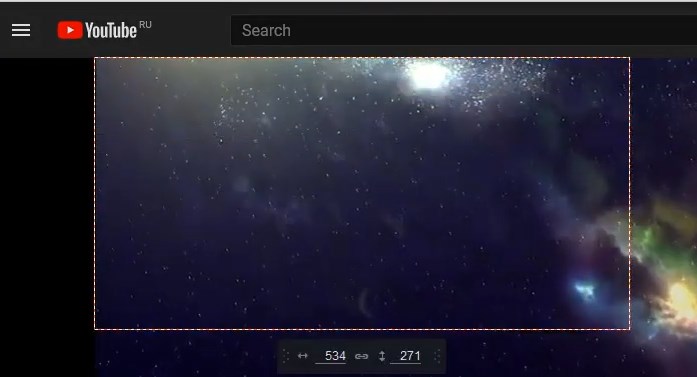
7. Si desea grabar video en streaming con audio, seleccione la configuración adecuada antes de comenzar la grabación. Para hacer esto, navegue hasta la ventana "Configuración", seleccione la pestaña "Sonido", marque la casilla "Grabar sonido" y confirme la acción.
8. Haga clic en el botón de inicio de la aplicación (el botón rojo grande) para iniciar la grabación de vídeo en streaming y también iniciar el vídeo en sí.
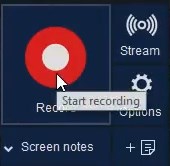
9. Cuando termine la transmisión, haga clic en el botón “Detener grabación” en el panel HyperCam (o use la tecla de acceso rápido F3 ).
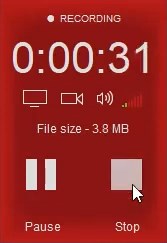
Así de fácil es grabar una transmisión en vivo si utiliza nuestro software, que es uno de los mejores grabadores de video en tiempo real. Una vez que haya terminado de grabar su transmisión en vivo, puede ver o editar el video ubicando el archivo en la ventana de Grabación y seleccionando la función de edición de video.
Mira cómo grabar videos en vivo con HyperCam?
Preguntas frecuentes
Cómo grabo video en streaming de Amazon?
Cómo compartir tu captura de video con otros?
Cómo puedo grabar una transmisión de video en vivo en la nube?
Intente grabar video en tiempo real con HyperCam descargando e instalando nuestro software en su computadora. ¡Utilice HyperCam de SolveigMM y asegúrese de que capturar video en tiempo real sea fácil!
- https://www.solveigmm.com/es/howto/como-grabar-pantalla-en-windows-10-con-hypercam/
- https://www.solveigmm.com/es/howto/how-to-use-game-recorder-hypercam/
 Olga Krovyakova is the Technical Support Manager in Solveig Multimedia since 2010.
Olga Krovyakova is the Technical Support Manager in Solveig Multimedia since 2010.
She is the author of many text and video guidelines of company's products: Video Splitter, HyperCam, WMP Trimmer Plugin, AVI Trimmer+ and TriMP4.
She works with programs every day and therefore knows very well how they work. Сontact Olga via support@solveigmm.com if you have any questions. She will gladly assist you!
 Esp
Esp  Eng
Eng  Rus
Rus  Deu
Deu  Ital
Ital  Port
Port  Jap
Jap  Chin
Chin